Cara membuat lingkaran pada desain poster yang sedang dibuat ini hampir sama dengan cara membuat persegi panjang, yaitu:
- Klik kanan pada rectangle tool kemudian pilih ellipse tool.
- Klik tahan dan geser langsung di lokasi yang Anda inginkan.
- Jika sudah tinggal Anda sesuaikan ukuran dan juga warna yang sesuai dengan keinginan.
- Anda bisa menempatkan lingkaran tersebut tepat di bagian tengah kotak persegi panjang.
- Tinggal atur masalah warna dan posisinya.
- Masukkan Gambar Ilustrasi
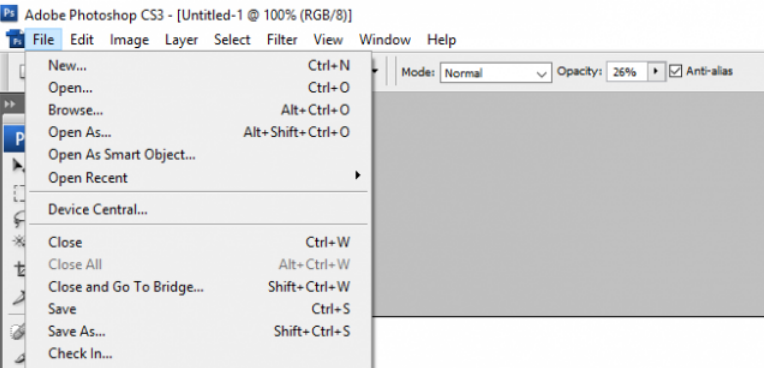
Jika background sudah selesai dibuat maka Anda tinggal masukkan ilustrasi gambar yang sudah disiapkan sebelumnya. Caranya adalah sebagai berikut ini:
- Silahkan Anda klik file lalu pilih open.
- Lalu tinggal Anda pilih gambar yang ingin dimasukkan ke poster.
- Klik open.
- Tinggal Anda sesuaikan gambar dengan poster yang dibuat.
- Masukkan Tulisan
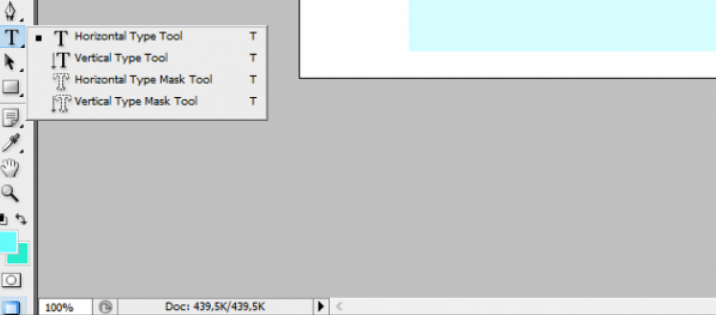
Setelah desain poster sudah selesai dibuat, Anda bisa langsung memasukkan tulisan pada desain tersebut dengan cara sebagai berikut:
- Silahkan Anda klik menu type tool dengan simbol huruf T.
- Klik jenis tulisan yang ingin dibuat. Sebagai contoh kami pilih horizontal type tool.
- Selanjutnya klik pada lembar kerja poster kemudian masukkan tulisannya.
- Atur tulisannya sesuai keinginan Anda.
- Simpan Poster
Apabila Anda sudah merasa puas dengan desain poster yang dibuat maka langkah terakhir tinggal disimpan. Adapun cara menyimpannya adalah sebagai berikut:
- Silahkan Anda klik file kemudian pilih Save As.
- Kemudian tentukan halaman atau tempat untuk menyimpannya.
- Terakhir tinggal Anda klik Save.





